Cómo solucionar el problema de instalación de DirectX en Windows 10 [6 métodos probados]
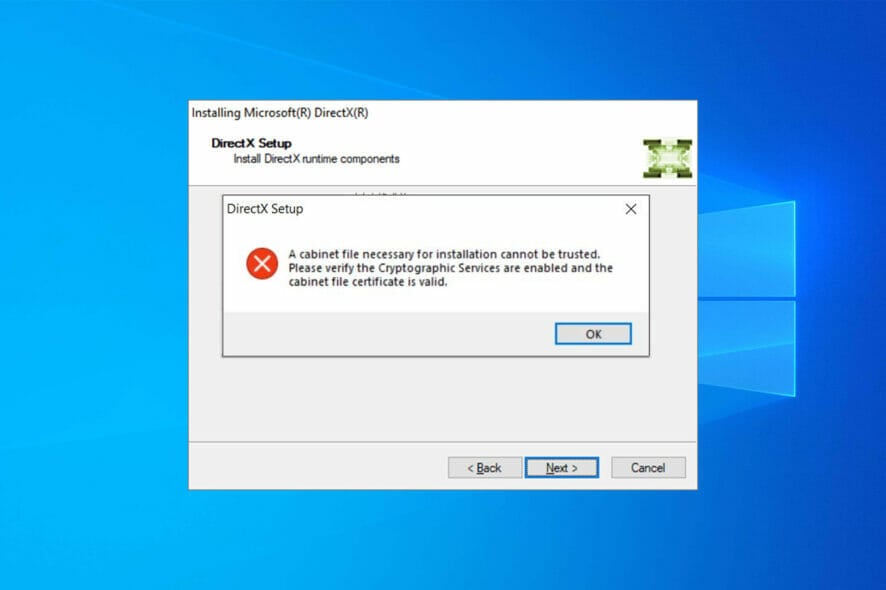
DirectX es un componente crucial requerido por muchas aplicaciones multimedia, pero algunos usuarios se quejan de que no pueden instalar DirectX en Windows 10.
Esto podría deberse a algunos errores de DirectX en Windows 10. Afortunadamente, puedes solucionarlos. Hoy vamos a mostrar todas las diferentes maneras de hacerlo.
Aquí hay un resumen rápido en video. Encuentra más detalles a continuación si no puedes completar la instalación de DirectX.
1. Reinstala los controladores de tu tarjeta gráfica
- Presiona Tecla de Windows + X y elige Administrador de dispositivos.
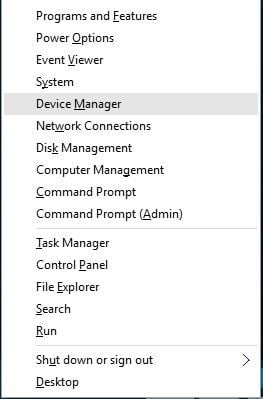
- Cuando se inicie el Administrador de dispositivos, ve a la sección Adaptadores de pantalla y localiza el controlador de tu tarjeta gráfica.
- Haz clic derecho en el controlador y elige Desinstalar.
- Marca Eliminar el software del controlador para este dispositivo y haz clic en Aceptar.
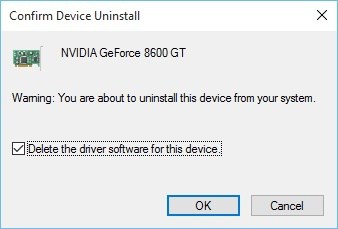
- Después de desinstalar el controlador, reinicia tu computadora.
- Después de reiniciar tu computadora, ve al sitio web del fabricante de tu tarjeta gráfica y descarga los controladores más recientes para tu tarjeta gráfica.
- Instala los controladores descargados.
2. Reinstala una de las actualizaciones anteriores
- Abre la aplicación Configuración y ve a Actualización y seguridad.
-
Ve a la sección Windows Update y haz clic en Opciones avanzadas.
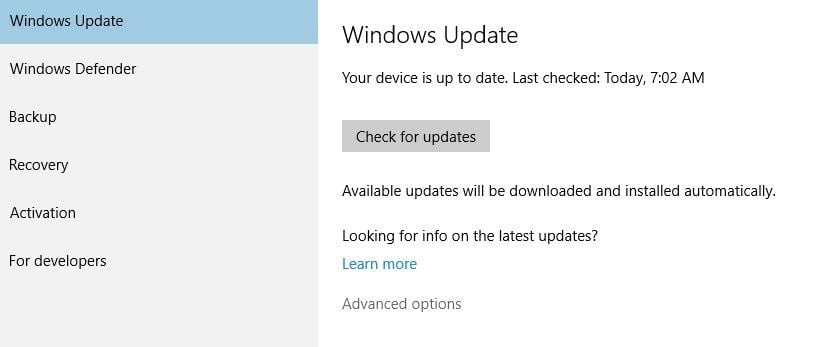
- Haz clic en Ver tu historial de actualizaciones.
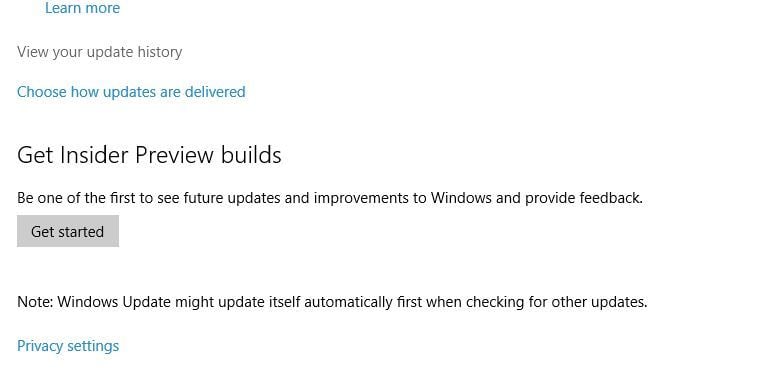
- Haz clic en Desinstalar actualizaciones.
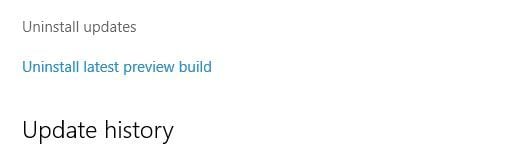
- Antes de desinstalar una actualización, debes hacer alguna investigación y encontrar cuál de estas actualizaciones es una actualización de DirectX.
- Desinstala esa actualización y reinicia tu computadora.
A veces, las actualizaciones instaladas anteriormente pueden causar problemas con DirectX; si ese es el caso, es posible que debas desinstalar estas actualizaciones.
Si tienes problemas para abrir la aplicación Configuración, consulta este artículo para resolver el problema. Descubre si una actualización específica está instalada o no con la ayuda de esta guía.
3. Descarga los redistribuibles de Visual C++
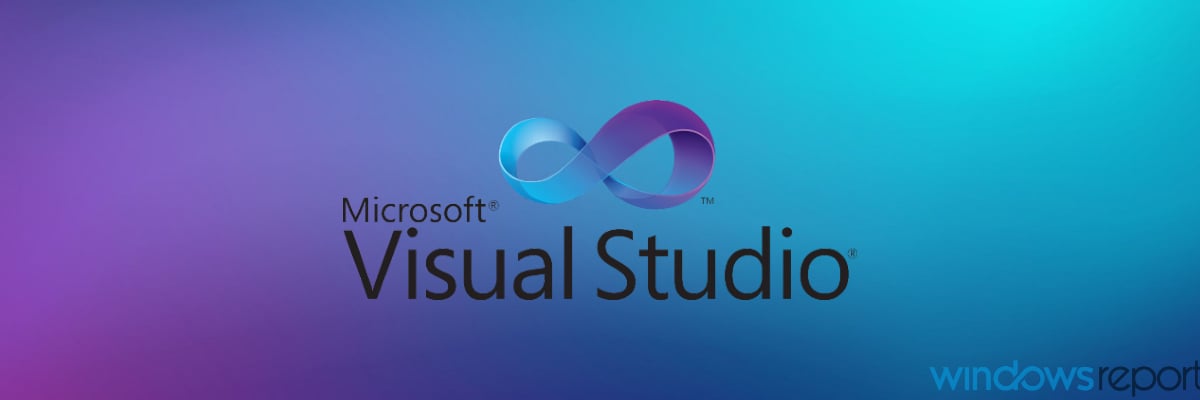
- Descarga el paquete.
- Ejecuta la instalación.
- Sigue las instrucciones e instala los redistribuibles de Visual C++.
- Si instalar todo el paquete no resuelve el problema, puedes intentar instalar una versión específica de la lista.
Pocos usuarios informaron que instalar los redistribuibles de Visual C++ ha solucionado los errores de DirectX. Asegúrate de instalar todo el paquete o una versión específica. Descargar los redistribuibles de Visual C++ que faltan resolverá el problema cuando no puedes instalar DirectX en Windows 11.
Lee más sobre este tema
- SOLUCIÓN: DirectX encontró un error irreparable en Windows
- SOLUCIÓN: La función DirectX GetDeviceRemovedReason falló con error
- Cómo solucionar el Error de Desarrollador 6068 [Warzone, Overclock, DirectX]
4. Descarga los archivos .dll que faltan
Algunos usuarios informan que puedes solucionar los errores de DirectX en Windows 10 simplemente descargando los archivos .dll que faltan y moviéndolos a la carpeta WindowsSystem32 o WindowsSysWOW64.
Esta solución podría no ser la más segura si descargas estos archivos faltantes manualmente, así que tenlo en cuenta. Alternativamente, puedes copiar los archivos .dll que faltan de otra computadora que uses.
NOTA: Esta solución puede llevar a una inestabilidad potencial del sistema, así que úsala bajo tu propio riesgo.
Usa un reparador de .DLL de terceros
Puedes restaurar los archivos .DLL si utilizas un programa especializado que pueda descargar archivos de sistema que faltan y restaurar los dañados.
Una herramienta como esta también puede mantenerte a salvo realizando análisis y chequeos periódicos para asegurarse de que tu computadora esté sana y no afectada por malware o spyware.
5. Asegúrate de cumplir con los requisitos del sistema recomendados
- Abre la barra de búsqueda de Windows.
- Escribe dxdiag y selecciónalo.
- En la pestaña Sistema, verifica tu RAM y modelo de CPU.
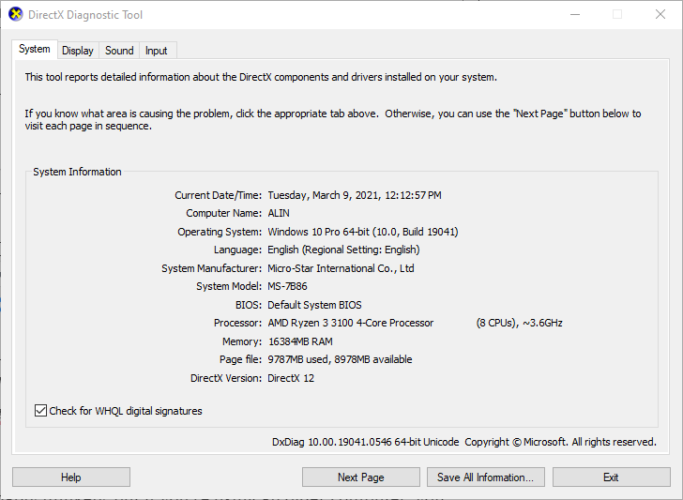
-
En la pestaña Pantalla, verifica tu modelo de GPU.
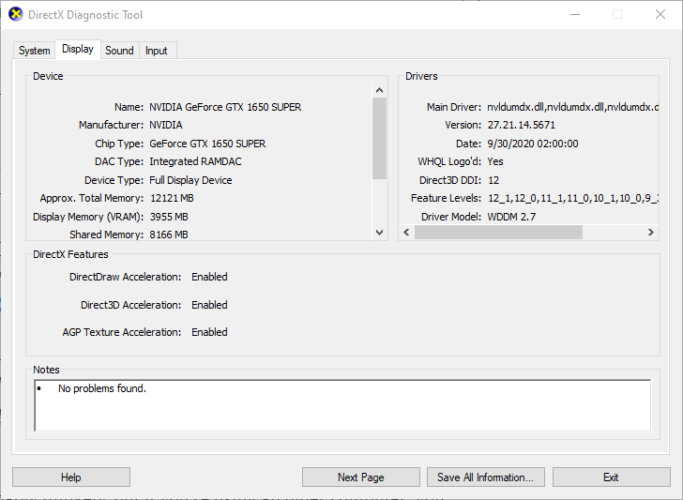
Sé que probablemente sea poco probable, pero si estás usando una computadora más antigua, puede que quieras verificar si cumple con los requisitos mínimos del sistema para ejecutar DirectX. Aquí están los requisitos mínimos del sistema para DirectX 12:
- Windows 7 de 32 bits o 64 bits
- Tarjeta gráfica compatible con DirectX 12
- .NET Framework 4
- 1 GB de RAM
- CPU de Doble Núcleo a 2 GHz
6. Instala .NET Framework usando el Símbolo del sistema
- Ve a la búsqueda, escribe cmd y abre Símbolo del sistema como Administrador.
-
Escribe el siguiente comando y presiona Enter:
DISM /Online /Enable-Feature /FeatureName:NetFx3 /All /LimitAccess /Source:D:sourcessxs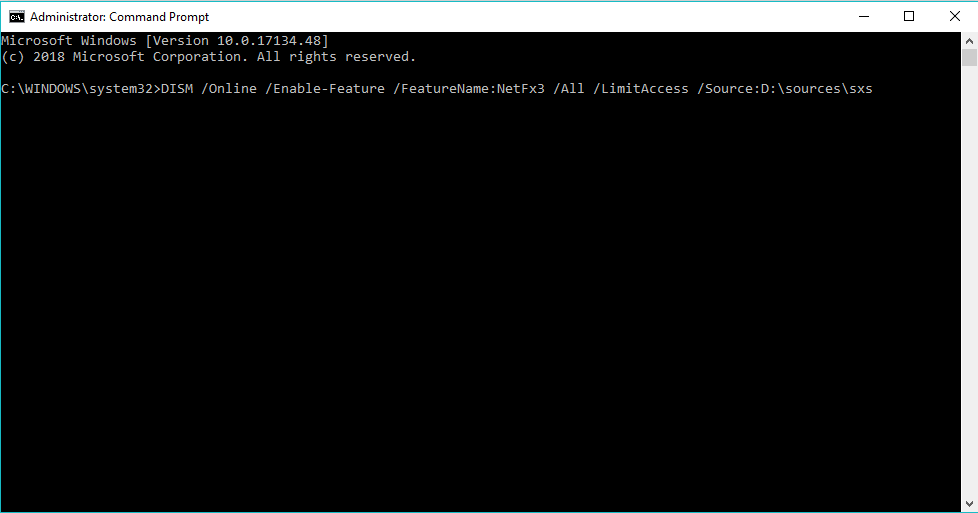
- Espera a que el proceso termine.
- Reinicia tu computadora.
Para instalar el .NET Framework, debes usar el buen viejo servicio DISM (Implementación de imágenes y gestión de servicios). Si DSIM falla, soluciona rápidamente el problema con esta guía paso a paso.
Sin embargo, no vamos a utilizar toda la herramienta, sino solo una parte que nos permitirá instalar el .NET Framework.
¿Hay alguna forma de reinstalar DirectX?
Si bien no hay un software desinstalador fiable y dedicado para eliminar DirectX y luego instalarlo manualmente, siempre puedes reinstalar DirectX a través de varios métodos.
Dado que las actualizaciones para DirectX se lanzan junto con Windows Update en las iteraciones más nuevas, verificar estas debería proporcionarte la última versión, y el sistema operativo la reinstalará sobre la anterior.
DirectX es una parte integral de todos los sistemas operativos Windows, por lo tanto, cualquier problema de DirectX puede hacer que tus aplicaciones favoritas dejen de funcionar.
Si tienes algún problema de DirectX en Windows 10, no dudes en probar algunas de nuestras soluciones. Para más sugerencias o preguntas, acércate a la sección de comentarios a continuación.













